Cum să găsiți fișiere duplicate – Vă prezentăm Auslogics Duplicate File Finder
Publicat: 2023-10-29- De ce este crucial să eliberați spațiu pe disc?
- 1. Îmbunătățiți performanța computerului
- 2. Spațiul liber pe disc vă ajută să vă stabilizați computerul
- 3. Spațiul liber pe disc este esențial pentru actualizarea software-ului
- 4. Gestionare eficientă a fișierelor
- Caracteristici cheie ale Auslogics Duplicate File Finder
- 1. Găsiți fișiere duplicate
- 2. Vizualizarea fișierelor duplicate
- 3. Ștergerea fișierelor duplicate
- 4. Centru de salvare
- 5. Creați un raport detaliat al sistemului
- 6. Ignorați liste
- Compatibilitate și cerințe de sistem
- Prețuri
- Cum să găsiți și să ștergeți în siguranță fișiere duplicate cu Auslogics Duplicate File Finder
- 1. Cum să descărcați și să instalați software-ul
- 2. Utilizarea Auslogics Duplicate File Finder
- 3. Personalizarea căutării duplicate
- 4. Cum să ștergeți în siguranță fișierele duplicate
- Auslogics Duplicate File Finder: Recenzii
- Concluzie
- FAQ
- Este Auslogics Duplicate File Finder de utilizat gratuit?
- Funcționează software-ul pe Mac și Windows?
- Pot personaliza procesul de ștergere?
- Este Auslogics Duplicate File Finder sigur pentru datele mele?
- Cât de des ar trebui să rulez software-ul pentru a gestiona fișierele duplicate?
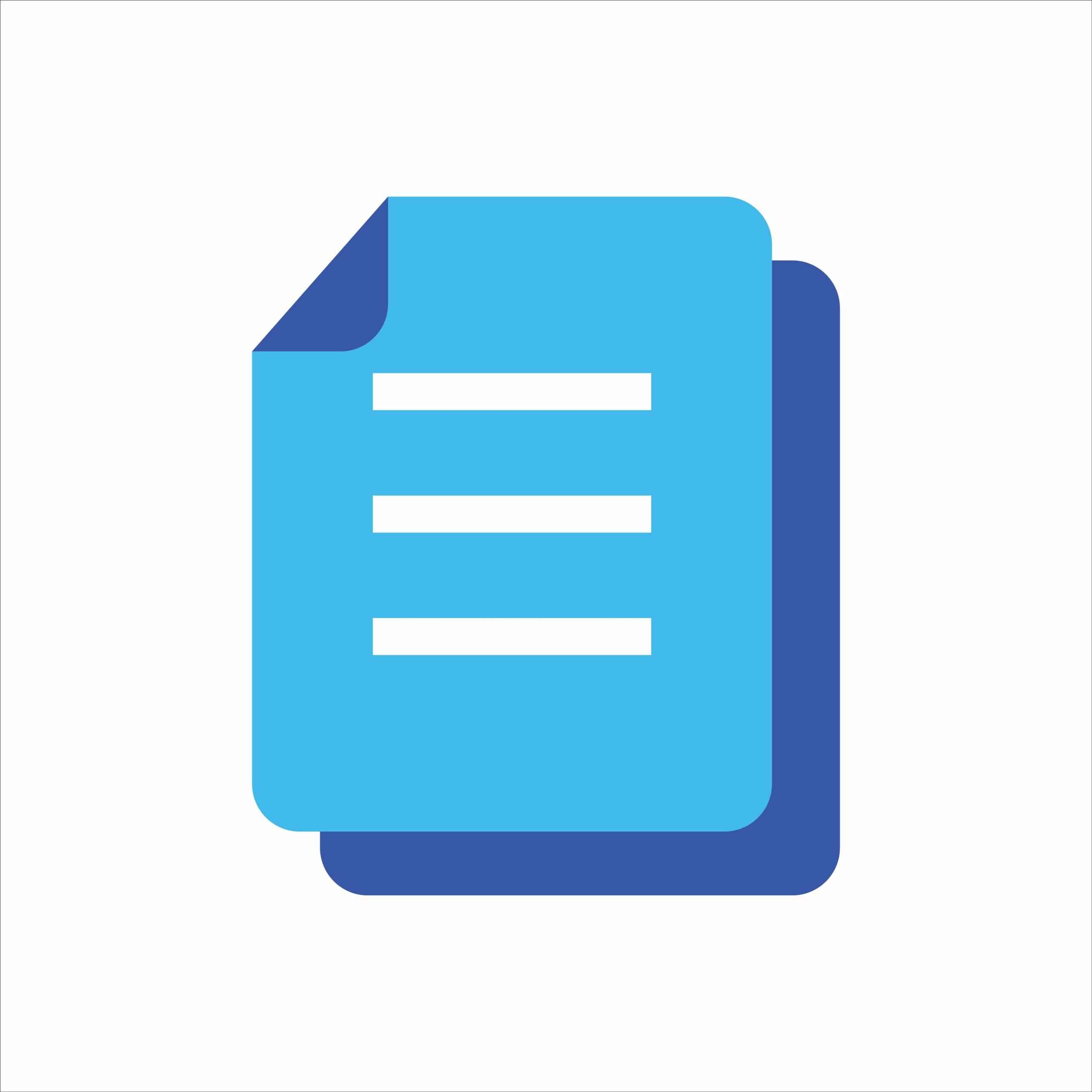
Ca scriitor, de obicei rămân blocat într-o mare de fișiere de pe computerul meu Windows. Povestea a sute de imagini, fișiere muzicale și documente care se acumulează în timp nu este nouă. Probabil că ați mai experimentat aceeași frustrare înainte. Cu cât treceam mai mult prin această mizerie, cu atât mai mult îmi creștea frustrarea. Aveam nevoie de o modalitate eficientă de a găsi fișiere duplicate pe computerul meu.
Nu știam opțiunea potrivită cu multe programe de curățare duplicate disponibile până când prietenul meu a sugerat Auslogics Duplicate File Finder.
Folosesc acest instrument de căutare de fișiere duplicate pe Windows 10 de aproximativ doi ani, ceea ce mi-a făcut viața digitală mai organizată.
Această recenzie va detalia cum am folosit Auslogics Duplicate File Finder pentru a găsi fișiere duplicate . De asemenea, vă voi arăta cum să găsiți fișiere duplicate în Windows 10 .
Sa incepem.
De ce este crucial să eliberați spațiu pe disc?
Am învățat să apreciez importanța curățării spațiului pe disc, deoarece este esențial pentru menținerea funcționalității unui computer.
Permiteți-mi să vă împărtășesc experiențele personale și valoarea de a obține mai mult spațiu pe disc pe computerul dvs.:
1. Îmbunătățiți performanța computerului
Computerul poate deveni lent când hard disk-ul este plin. A face față cu lansări lente de aplicații, timpi de pornire mai lungi și un sistem lent poate fi enervant și poate afecta productivitatea.
Cu toate acestea, computerul meu a primit un impuls incredibil când am început să folosesc Auslogics Duplicate File Finder pentru a căuta fișiere duplicate și a le șterge.
Știați…
Uneori, computerul poate avea o performanță lentă chiar și atunci când utilizați celmai bun instrument de căutare de fișiere duplicate.Problema poate fi de la software, hardware sau probleme de driver.Ar putea fi și de la întreținerea slabă a PC-ului.
De aceea, vă recomandAuslogics BoostSpeedpentru a vă îmbunătăți performanța computerului, pentru a curăța fișierele nedorite, a vă curăța registry etc.
Aflați mai multe aici:De ce este computerul meu atât de lent? Cum să o accelerezi?
Înrudit: Accelerează computerul lent: Auslogics BoostSpeed 13
2. Spațiul liber pe disc vă ajută să vă stabilizați computerul
Nu este vorba doar de viteză. Este, de asemenea, să vă asigurați că computerul este stabil. Când hard diskul este aproape plin, poate cauza blocări, defecțiuni și chiar pierderi de date.
Eliminarea fișierelor duplicate prin curățări regulate mi-a permis să-mi mențin sistemul stabil. Folosirea unui program pentru a găsi fișiere duplicate, cum ar fi Auslogics Duplicate File Finder, m-a ajutat să mențin stabilitatea computerului meu.
Înrudit: Cum să obțineți mai mult spațiu de stocare pe computer
3. Spațiul liber pe disc este esențial pentru actualizarea software-ului
Actualizarea regulată a software-ului este crucială atât pentru securitate, cât și pentru eficiență. Este esențial să aveți spațiu adecvat pentru aceasta. Este posibil ca sistemul dumneavoastră să nu instaleze aceste actualizări esențiale dacă discul este plin, punându-l în pericol.
4. Gestionare eficientă a fișierelor
Menținerea vieții digitale mai ușoară înseamnă păstrarea curată a spațiului de stocare. Fie că este vorba despre filme preferate, documente de lucru sau imagini private, organizarea sistemului de stocare îmbunătățește eficiența și face computerul mai ușor de utilizat.
Caracteristici cheie ale Auslogics Duplicate File Finder
Auslogics Duplicate File Finder oferă mai multe funcții pentru a vă ajuta să căutați fișiere duplicate și să le ștergeți.
Voi evidenția caracteristicile esențiale și modul în care m-au ajutat să găsesc fotografii duplicate în Windows 10 și alte documente:
1. Găsiți fișiere duplicate
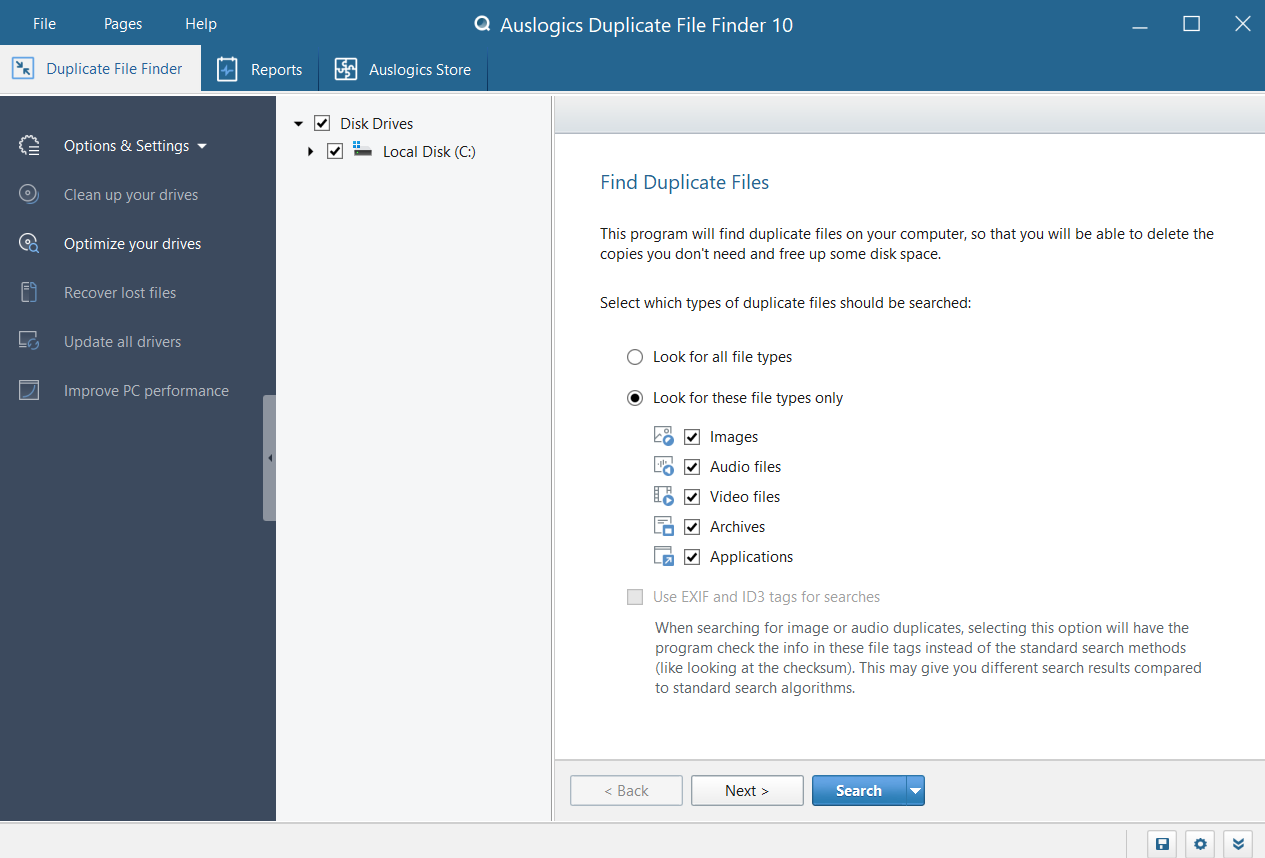
Dacă doriți să știți cum să găsiți fișiere duplicate , va trebui să specificați folderul pe care doriți să îl scanați pentru a începe căutarea acestora.
Spre deosebire de alte programe care găsesc fișiere duplicate care permit selectarea simplă a folderelor prin glisare și plasare, Auslogics Duplicate File Finder adoptă o abordare diferită.
Am fost impresionat de opțiunile de personalizare pe care le oferă Auslogics Duplicate File Finder.
De exemplu, aș putea folosi acest instrument de căutare a fișierelor duplicate pentru a căuta fișiere duplicate sau pentru a mă concentra pe anumite categorii, cum ar fi fișierele video duplicate.
A fost util, deoarece permitea opțiunea de a exclude fișierele mari sau mici în funcție de dimensiune.
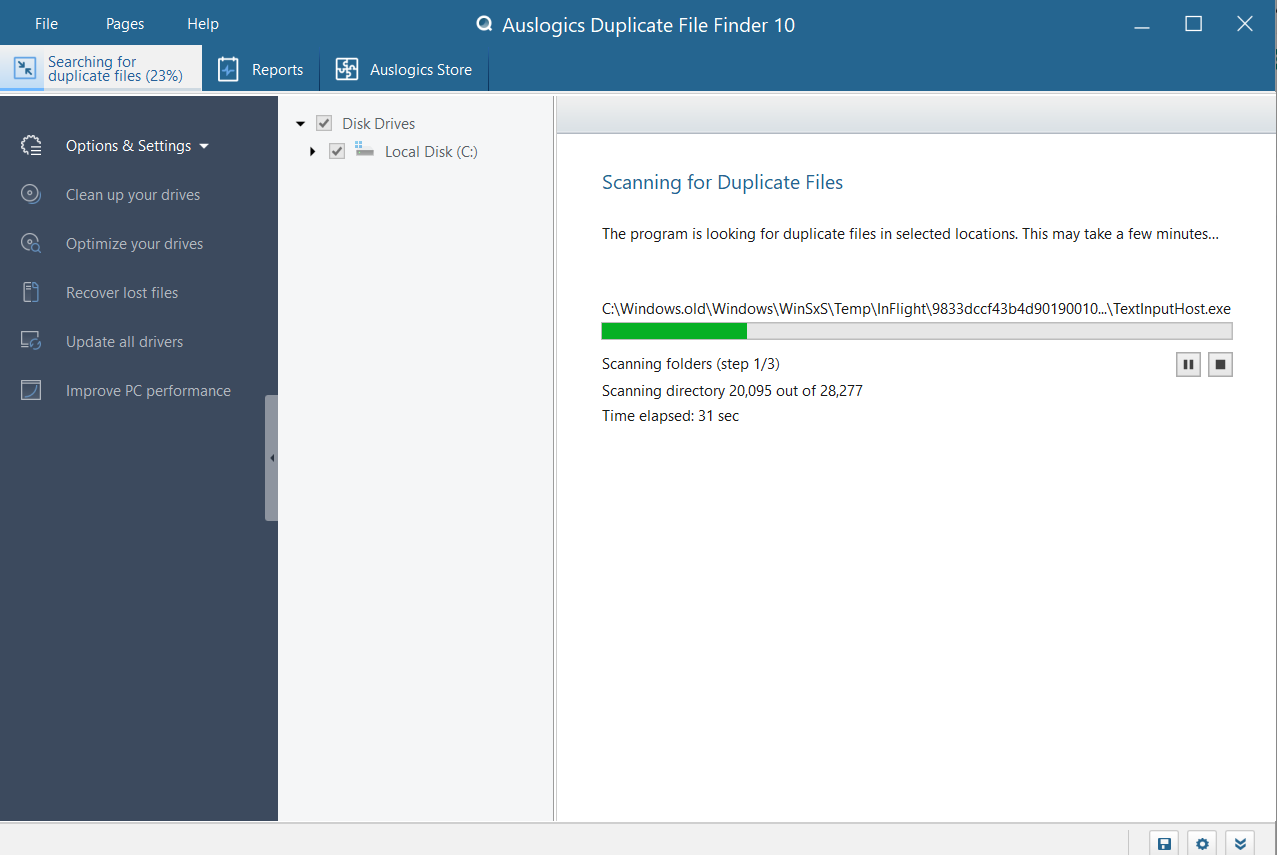
Opțiunea de a utiliza etichete EXIF și ID3 pentru căutări
Auslogics Duplicate File Finder are opțiunea de căutare a etichetelor EXIF și ID3. Acest lucru mi-a permis să caut duplicate audio sau foto folosind etichete de fișiere, mai degrabă decât metodele standard de căutare.
Acest lucru mi-a dat rezultate diferite în comparație cu rezultatele căutării standard.
Mai mult, aș putea exclude fișierele și subfolderele ascunse din scanare, ceea ce adaugă la versatilitatea dispozitivului de curățare duplicat.
Când caut dubluri, aș putea decide și dacă dispozitivul de eliminare a fișierelor duplicate ar trebui să includă sau să excludă numele fișierelor și datele de creare.
De asemenea, aș putea scana întreaga gamă de fișiere sau cele cu nume specifice pentru elemente duplicate. Aceste caracteristici au făcut căutarea personalizabilă în funcție de cerințele mele specifice.
2. Vizualizarea fișierelor duplicate
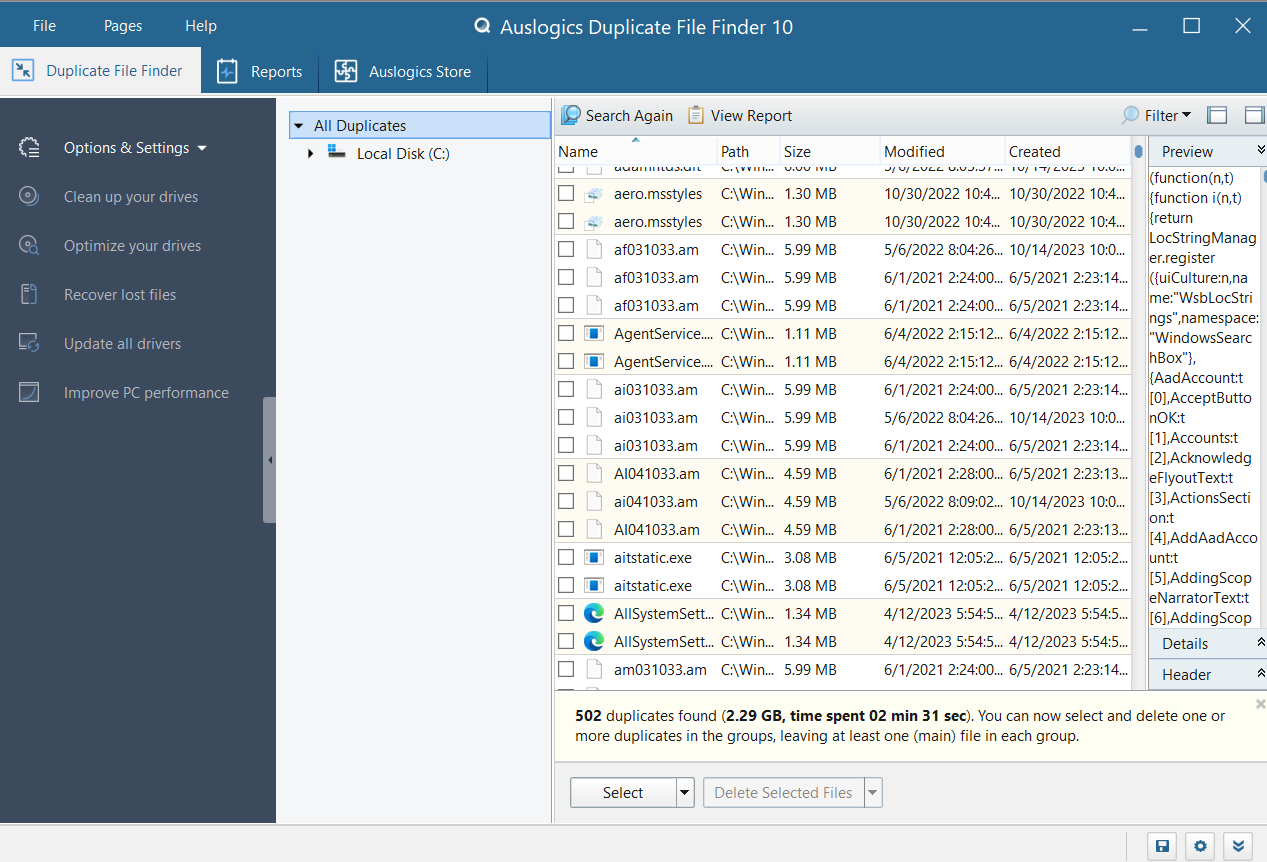
Auslogics Duplicate File Finder a afișat o listă cu toate fișierele duplicate găsite după căutare. Această caracteristică mi-a permis să previzualizez, să filtrez și să sortez cu ușurință aceste fișiere.
De asemenea, acest software pentru a găsi fișiere duplicate a generat un raport util cu o listă a tuturor duplicaturilor pe care le-a detectat. Mi-a plăcut, de asemenea, că pot vedea informațiile de bază ale fișierului și pot previzualiza fișiere imagine și video.
3. Ștergerea fișierelor duplicate
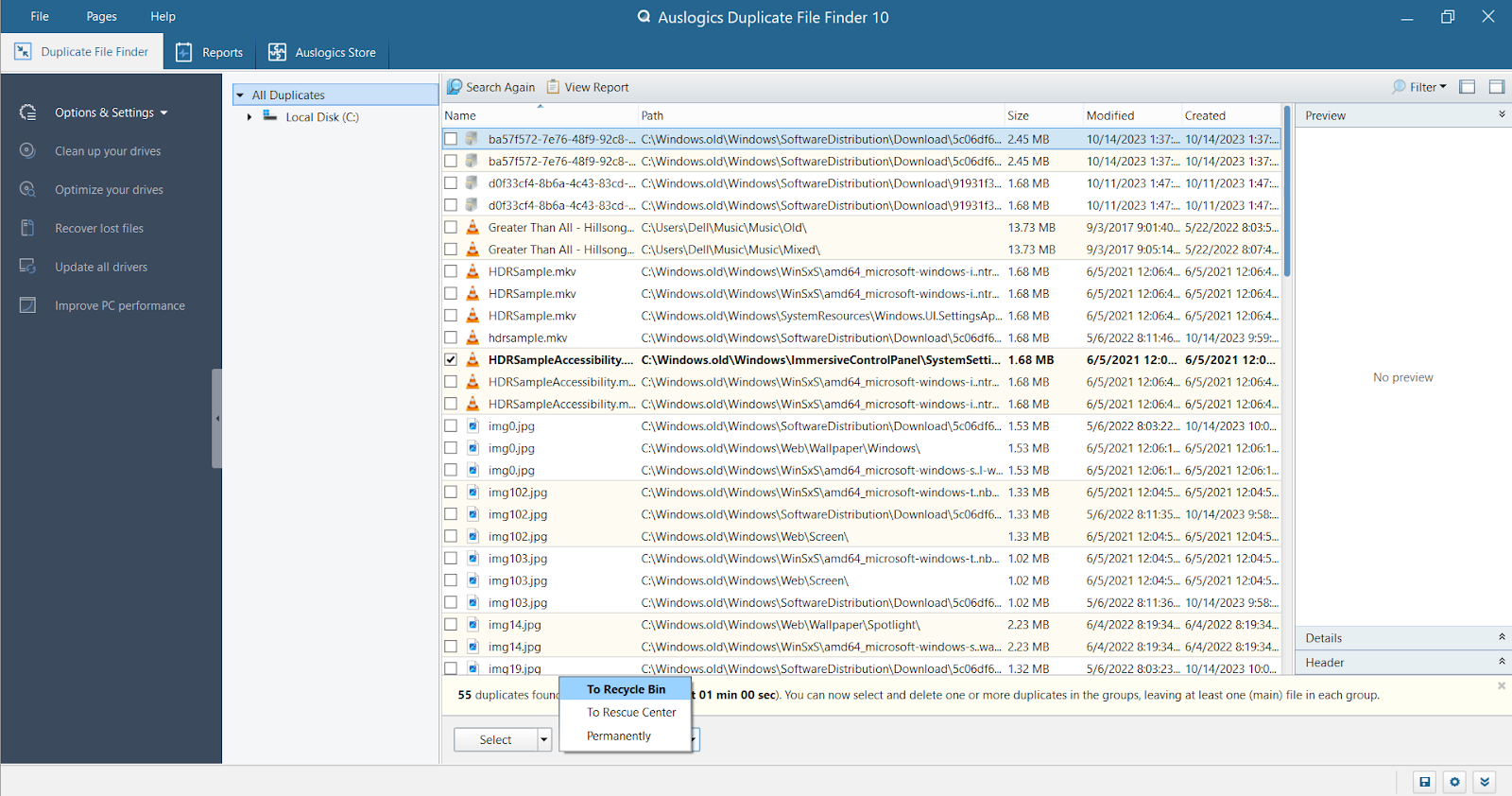
Mi-a devenit mai ușor să gestionez fișierele duplicate cu opțiunea de a selecta și șterge manual duplicatele nedorite.
Cea mai bună parte a fost că acest instrument rapid de căutare a fișierelor duplicate ar putea gestiona procesul de ștergere pentru mine. Am putut accesa diverse reguli de selecție când făceam clic pe meniul „ Selectare ”.
Au existat trei opțiuni de ștergere: „ To Recycle Bin ” , „ To Rescue Center” și „Permanent”. Am putut accesa aceste opțiuni făcând clic pe butonul „ Șterge fișierele selectate ”.
Acest lucru mi-a permis să aleg varianta care mi se potrivea cel mai bine.
Alegerea fișierelor de șters
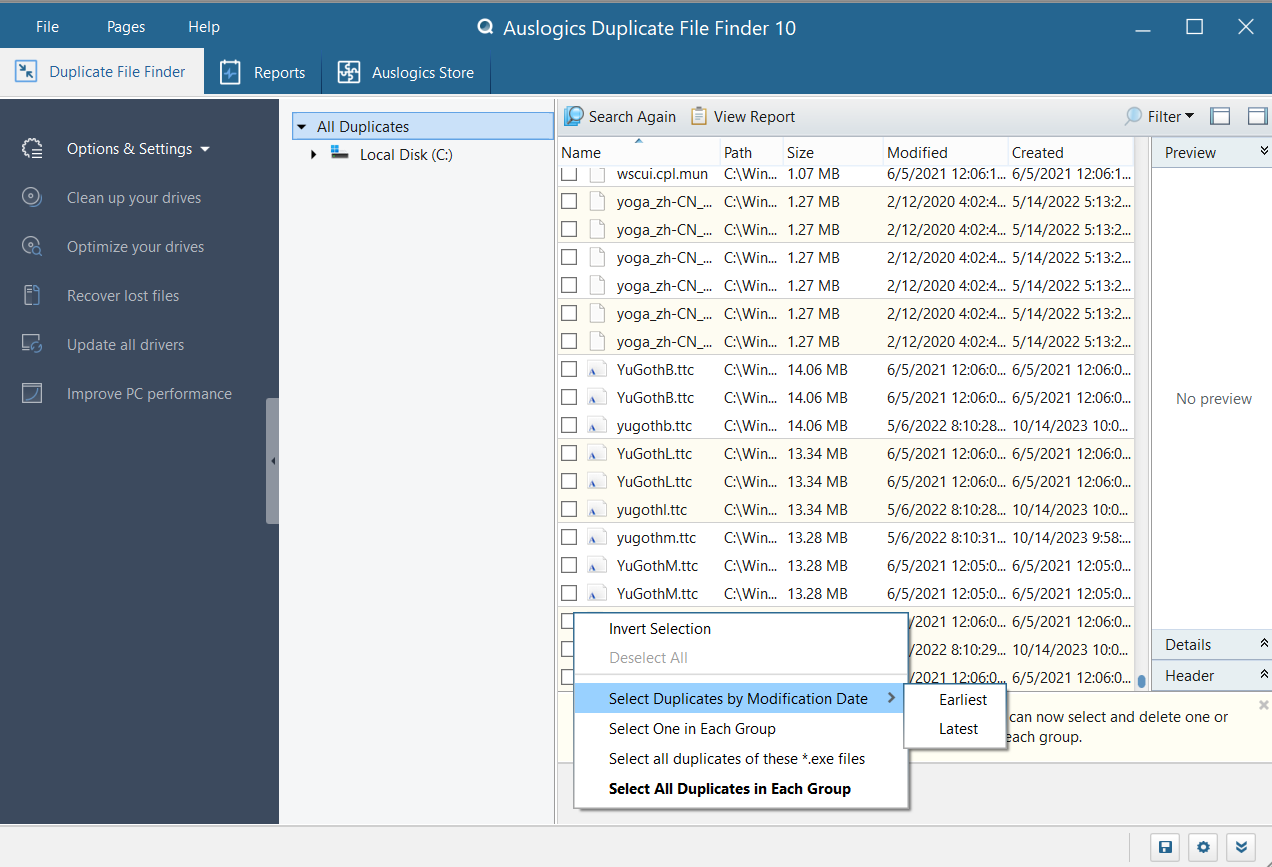
Butonul „Selectați” mi-a permis, de asemenea, să aleg tipurile de fișiere pe care doream să le șterg. Am putut:
- inverseaza selectia,
- selectați unul în fiecare grup,
- selectați duplicatele după data modificării,
- selectați toate duplicatele cu diferite tipuri de fișiere și
- selectați toate duplicatele din fiecare grup.
Acest lucru mi-a permis să mă asigur că numai fișierele necesare au fost șterse.
Citește și: Remedierea utilizării 100% a discului pe Windows 10
4. Centru de salvare
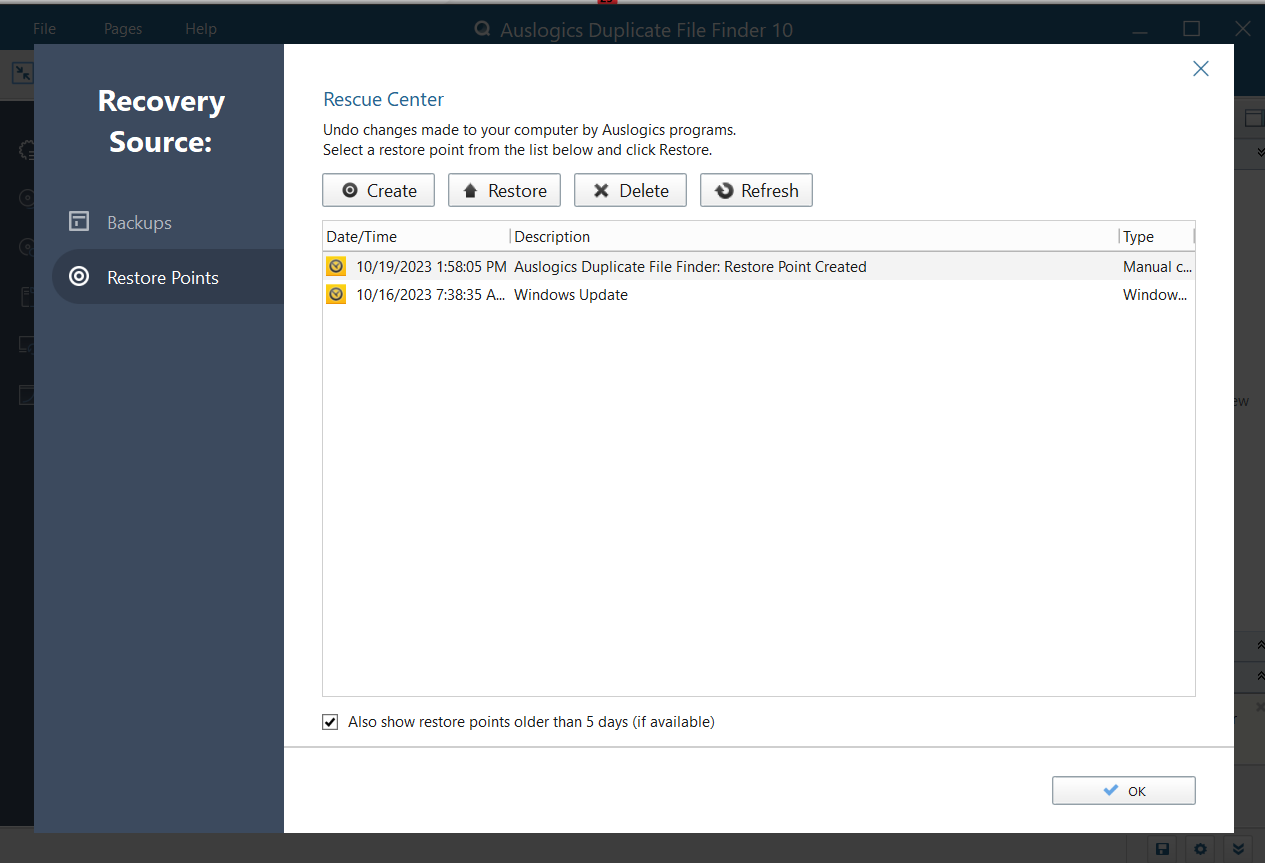
O caracteristică remarcabilă a Auslogics Duplicate File Finder este Centrul său de salvare. Am preluat fișierele duplicate șterse când a fost nevoie, ceea ce a fost o caracteristică utilă.
Înainte de a scana pentru a găsi fișiere duplicate, am folosit Centrul de salvare pentru a crea puncte de restaurare. Acest lucru mi-a permis să anulez orice modificare dacă nu eram mulțumit de rezultate.
Totuși, rețineți că, dacă fișierele au fost șterse definitiv, Centrul de salvare nu vă poate ajuta. Puteți configura Centrul de salvare din setările aplicației.
Înrudit: Cum să vă restaurați sistemul Windows
5. Creați un raport detaliat al sistemului
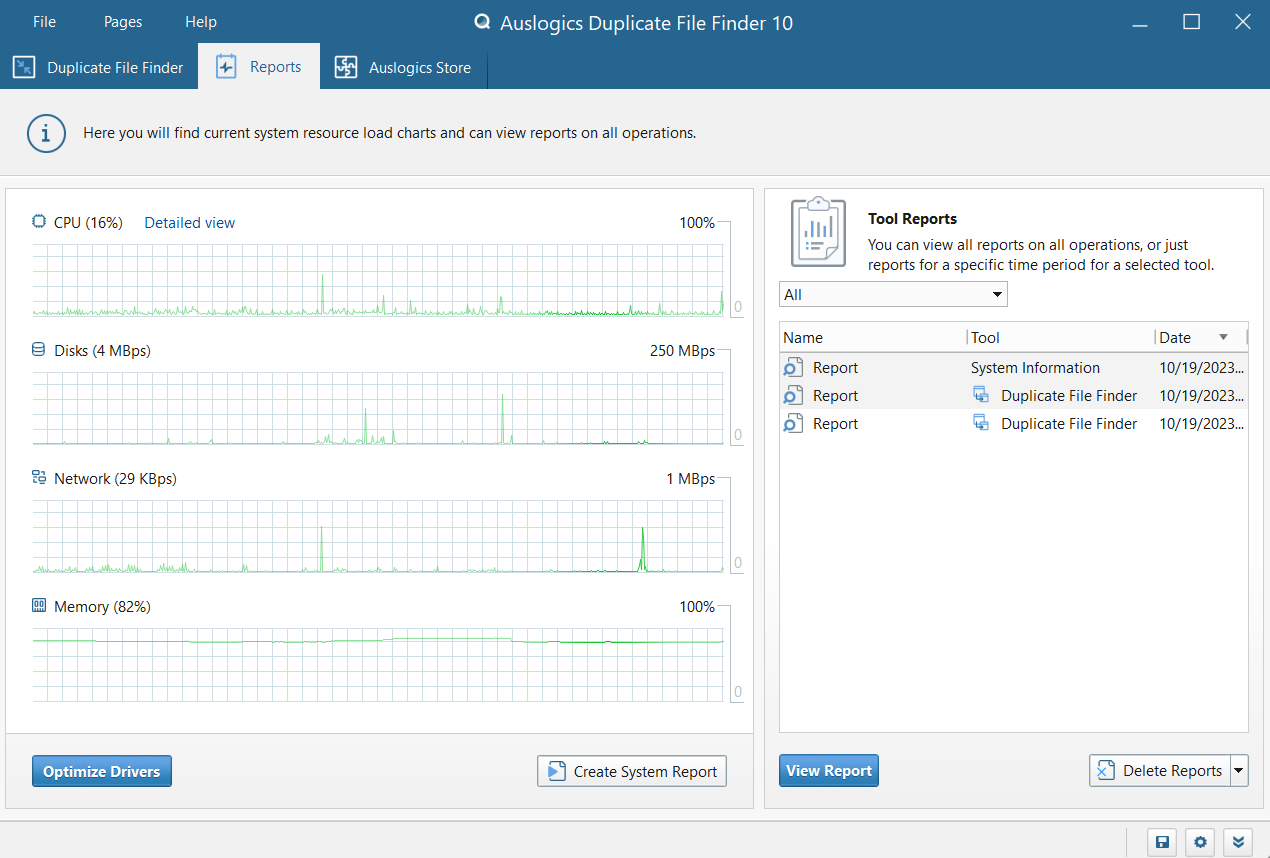
Această caracteristică mi-a permis să creez informații detaliate despre sistem pe computerul meu cu un clic pe un buton.
Vă oferă informații complete despre computerul dvs., cum ar fi sistemul de operare, programele instalate, Windows Experience Index , partiții, proprietățile unității centrale de procesare etc.

Puteți examina raportul în timpul liber sau îl puteți imprima pentru a-l examina mai târziu. Sunt informații bune și detaliate, mai ales dacă încercați să găsiți probleme hardware sau să examinați actualizările componentelor.
6. Ignorați liste
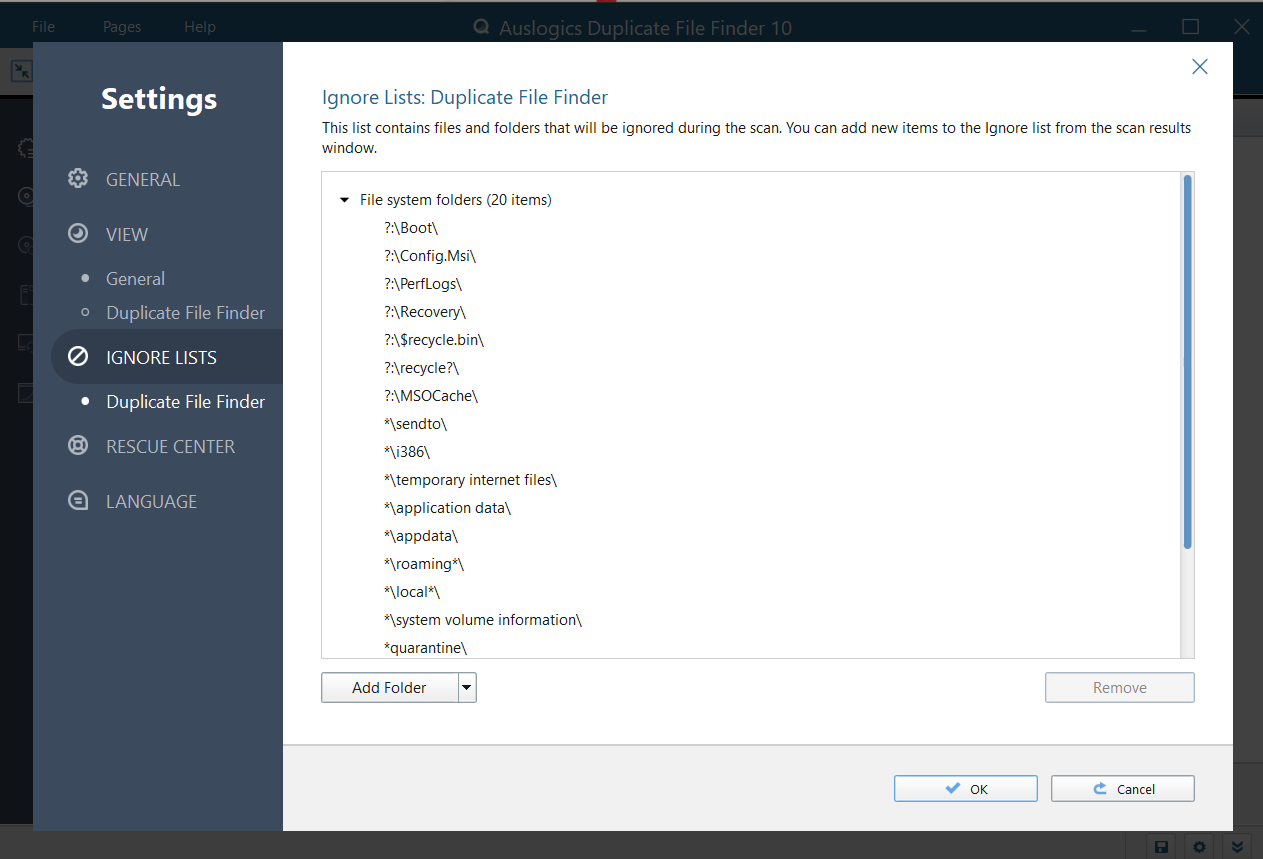
Una dintre caracteristicile interesante pe care le-am găsit este funcția Ignora liste. Când am făcut clic pe discul local (C:), am observat că unele locații erau îngrijite. Nu știam de ce nu puteam bifa acele casete până nu bifam secțiunea Ignora liste.
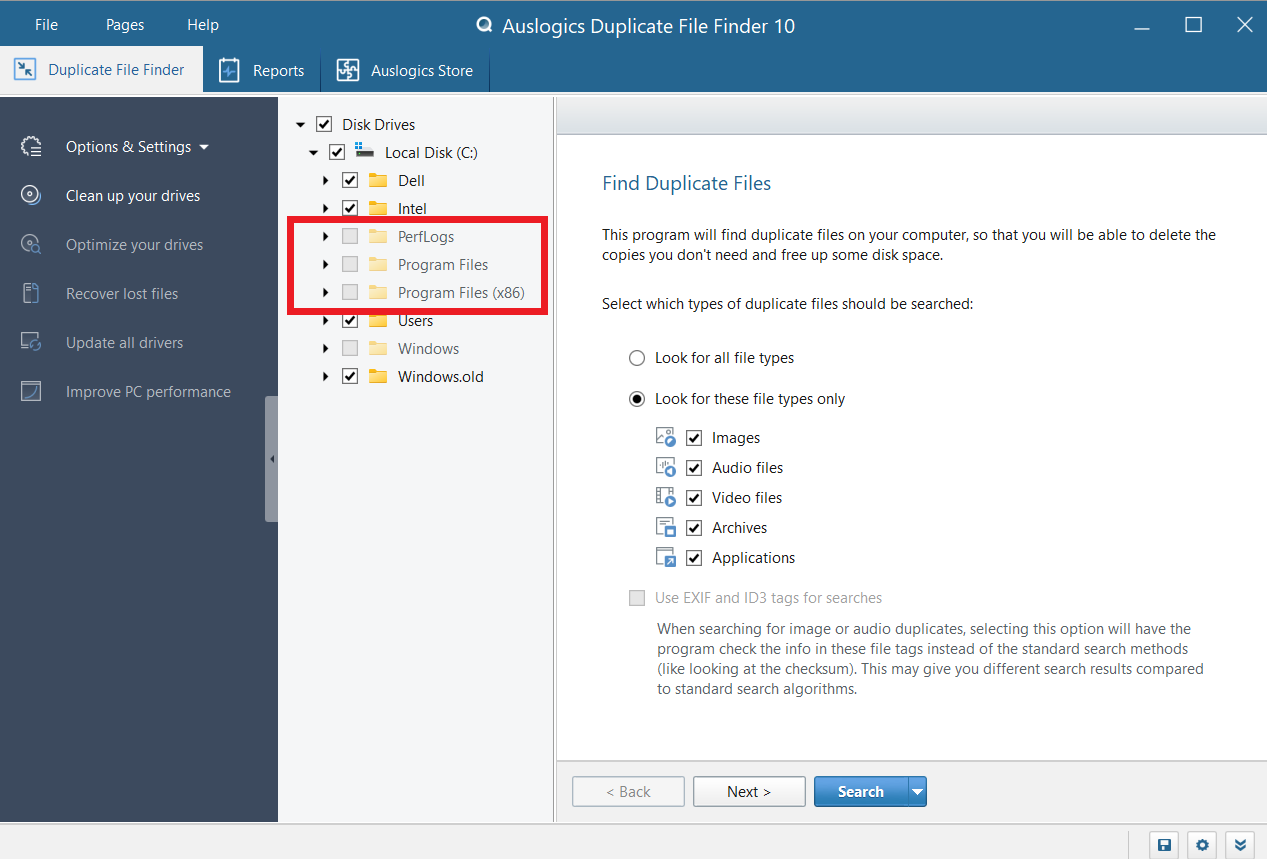
Listele de ignorare includ locații de fișiere pe care Auslogics Duplicate File Finder nu le va căuta. Și aceasta poate include fișierele de program (x86) și folderele Windows.
În general, acest lucru are sens, deoarece nu doriți să schimbați nimic în aceste foldere. Orice modificare poate compromite funcționarea aplicației sau Windows însuși.
Dacă nu sunteți un expert ca mine, cel mai bine este să evitați modificarea oricăror elemente din secțiunea Ignorați liste.
Citește și: Ce se întâmplă dacă ștergi Windows System 32?
Compatibilitate și cerințe de sistem
Din experiența mea, Auslogics Duplicate File Finder este adaptabil în ceea ce privește compatibilitatea și cerințele de sistem. Îmi place că funcționează cu diferite sisteme de operare Windows, cum ar fi Windows 7, 8, 8.1, 10 și 11.
Această compatibilitate largă garantează că puteți ști cum să găsiți fișiere duplicate, indiferent de versiunea de Windows pe care o utilizați.
În plus, cerințele hardware pentru software au fost destul de rezonabile. Nu aveți nevoie de un computer puternic pentru a rula software-ul pentru a găsi fișiere duplicate.
Din experiența mea, 50 MB de spațiu liber pe hard disk pentru instalare, 512 MB de RAM și un procesor tactat la 1 GHz sau mai rapid ar trebui să fie de ajuns. Acestea sunt cerințele minime de sistem pentru funcționalitatea de bază.
Cu toate acestea, o configurație de sistem mai robustă poate oferi cele mai bune rezultate dacă doriți să efectuați căutări aprofundate sau să lucrați cu un volum mare de informații.
Citiți și: Cum să găsiți informațiile de sistem Windows ale computerului dvs.?
Prețuri
Dacă doriți cel mai bun instrument de căutare de fișiere duplicate care nu are un cost, vă recomand Auslogics Duplicate File Finder.
Nu există taxe inițiale sau cerințe pentru a cumpăra o versiune premium pentru a descărca și a găsi fișiere duplicate.
Această versiune gratuită este un avantaj imens dacă căutați o modalitate ușor de utilizat și fără costuri de a scana fișiere duplicate pe computerele dvs. Windows.
Deoarece este gratuit, aș putea învăța cum să găsesc fișiere duplicate în Windows 10 fără a-mi face griji cu privire la funcțiile premium pe care nu le pot accesa.
Cum să găsiți și să ștergeți în siguranță fișiere duplicate cu Auslogics Duplicate File Finder
Iată cum să găsiți fișiere duplicate folosind Auslogics Duplicate File Finder. Vă voi arăta cum să descărcați software-ul și să ștergeți fișierele duplicate inutile:
1. Cum să descărcați și să instalați software-ul
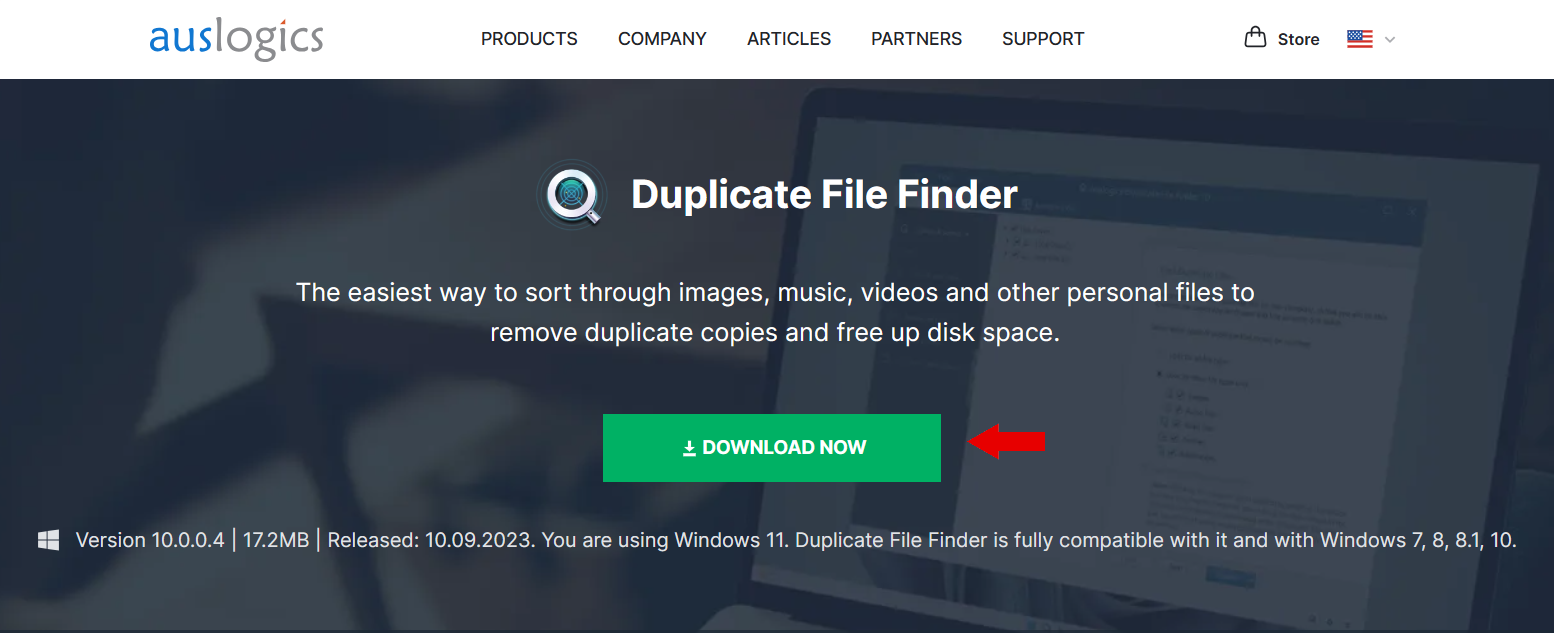
Vizitați site-ul oficial al Auslogics și descărcați Auslogics Duplicate File Finder . Fișierul software va începe descărcarea imediat ce faceți clic pe el.
Odată ce descărcarea este terminată, faceți clic pe fișierul executabil pentru a începe instalarea, care durează de obicei mai puțin de un minut.
2. Utilizarea Auslogics Duplicate File Finder
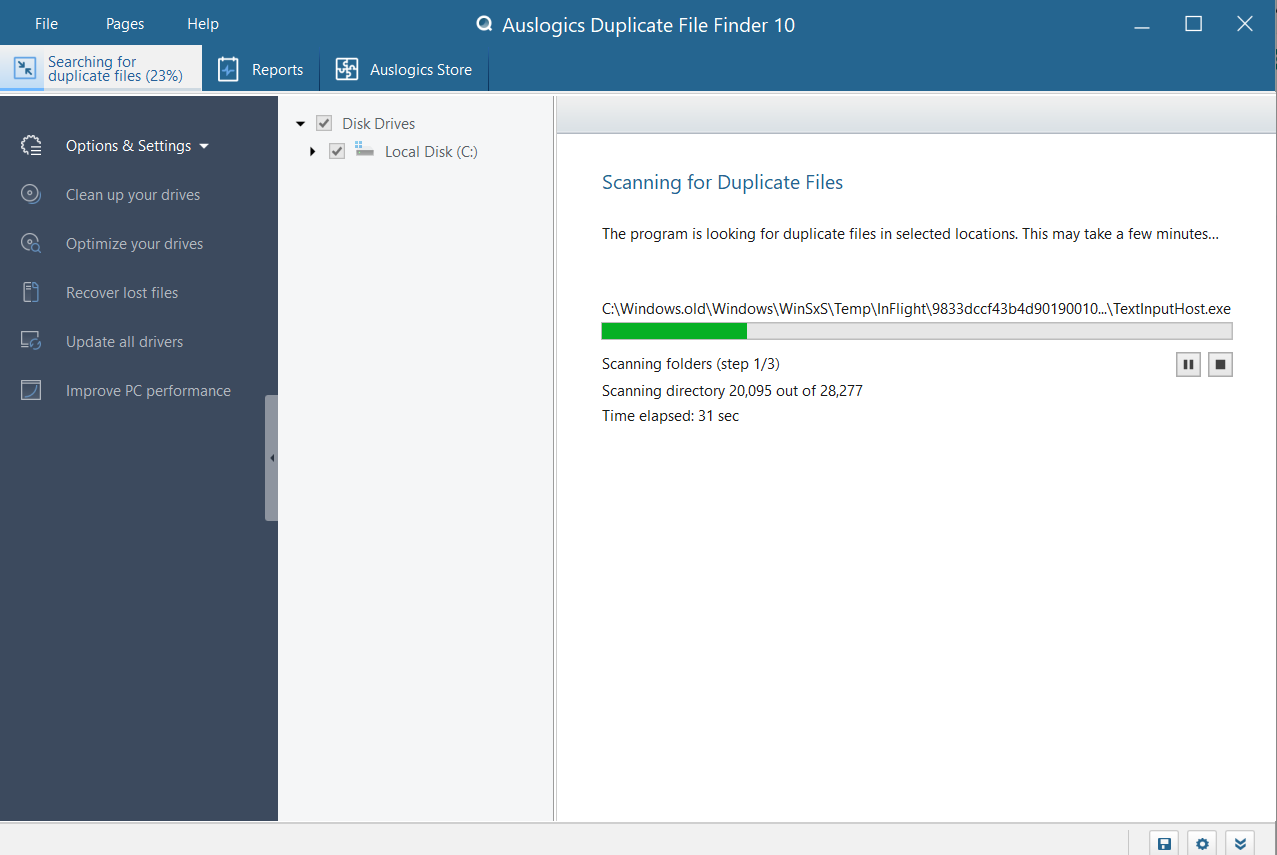
După instalarea software-ului, rulați-l. Alegeți tipurile de fișiere în care doriți să căutați fișiere duplicate. Acestea pot fi aplicații, fișiere audio, fișiere video etc.
De asemenea, puteți bifa caseta „Utilizați etichete EXIF și ID3 pentru căutări” pentru a iniția o căutare mai profundă. După aceea, programul face restul.
După scanare, listează imediat toate fișierele duplicate pe care le descoperă. După aceea, puteți decide cum să gestionați aceste duplicate.
3. Personalizarea căutării duplicate
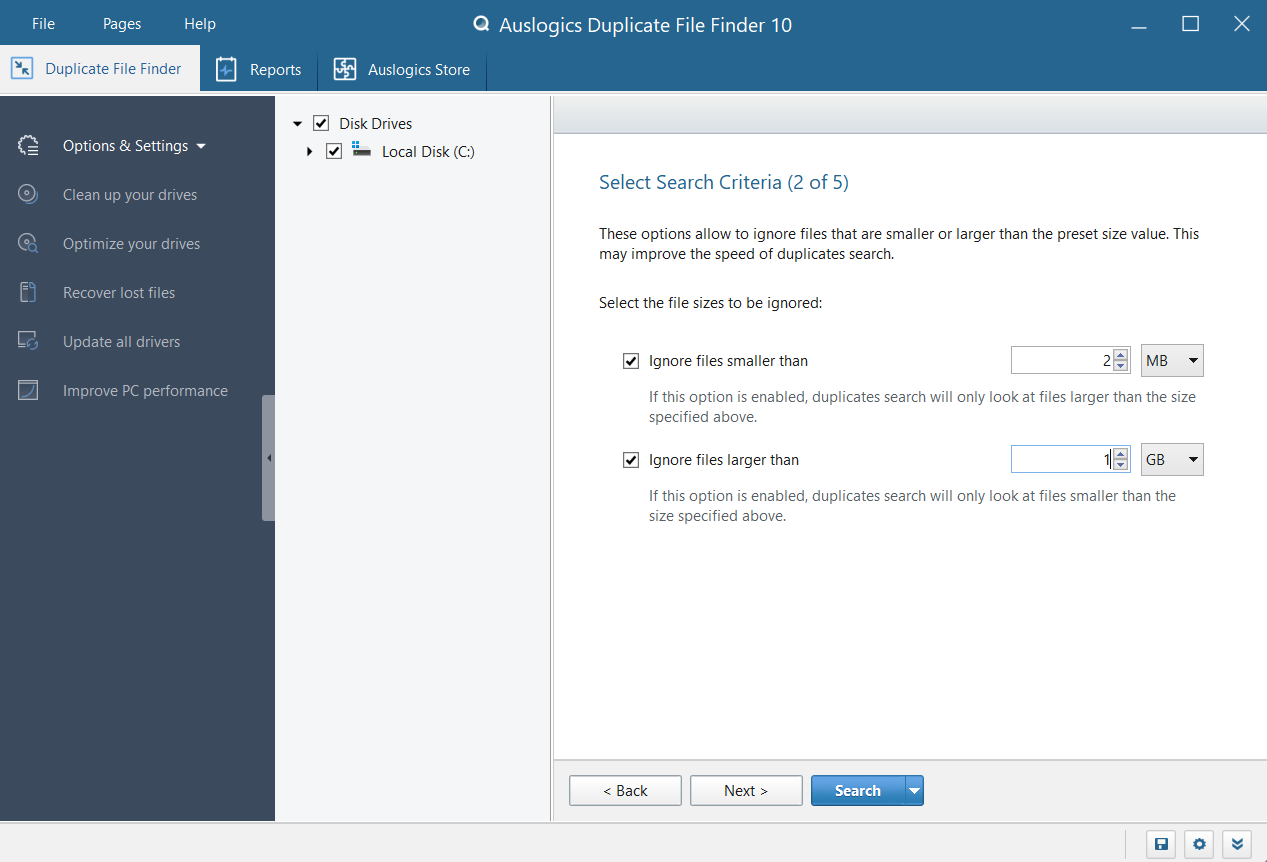
Vă puteți personaliza căutarea, care este o caracteristică utilă. Puteți găsi duplicate de orice fel sau doar cele care vă interesează.
De asemenea, este posibil să excludeți fișierele mari și mici, inclusiv cele ascunse, din căutare.
De asemenea, puteți specifica pe ce directoare să vă concentrați și dacă programul ar trebui să caute duplicate pe baza datelor sau a numelor fișierelor.
4. Cum să ștergeți în siguranță fișierele duplicate
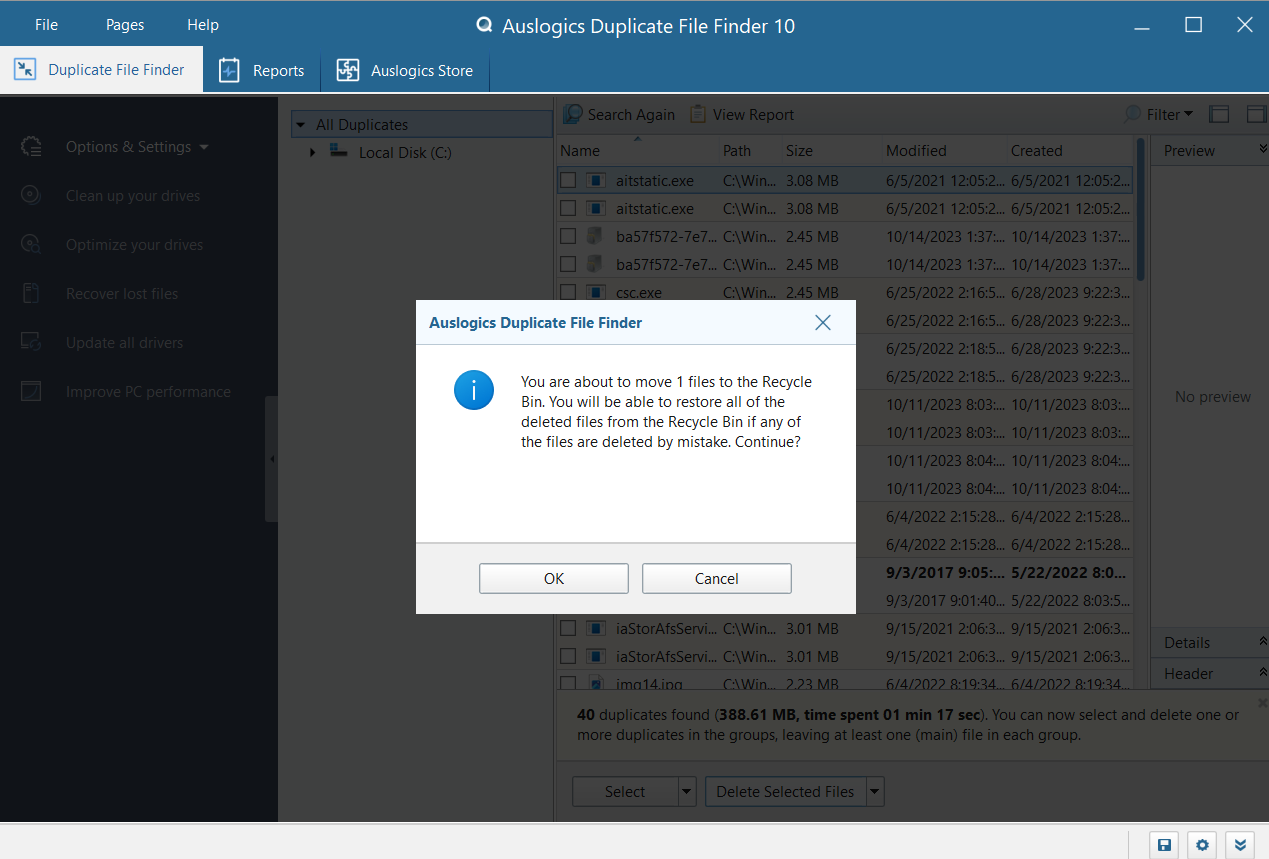
Auslogics Duplicate File Finder vă arată o listă de fișiere duplicate după scanare. După examinarea acestor fișiere, puteți selecta pe care să păstrați și pe care să le eliminați.
Puteți selecta cu ușurință duplicatele pe care nu le doriți și le puteți elimina. Selectați opțiunea preferată, indiferent dacă le eliminați definitiv, le trimiteți la Centrul de salvare sau la Coșul de reciclare.
Puteți anula orice fișiere șterse utilizând Centrul de salvare dacă vă răzgândiți.
Auslogics Duplicate File Finder: Recenzii
În industria software-ului, satisfacția clienților spune multe. Fiind cineva care apreciază software-ul ușor și eficient, pot afirma cu încredere că Auslogics Duplicate File Finder a evoluat într-un instrument vital în cutia mea de instrumente.
Acest instrument gratuit de căutare a fișierelor duplicate este esențial pentru toți cei care încearcă să-și organizeze viața digitală, deoarece rezolvă în mod eficient problema veche a fișierelor duplicate.
Nu mă crede pe cuvânt. Auslogics Duplicate File Finder este susținut de o comunitate de utilizatori fideli care au apreciat produsul de ani de zile.
Iată câteva recenzii pe Trustpilot despre produsele Auslogics. Puteți verifica toate recenziile de acolo:
Recenzia 1:
Sunt bătrân și uneori am nevoie de ajutor pentru a-mi da seama cum funcționează anumite programe.Am folosit „Auslogics Duplicate File Finder” și a funcționat grozav.A doua zi, mi-am dat seama că trebuie să găsesc câteva dintre fișierele care fuseseră șterse de program și nu aveam prea mult noroc.Am decis să trimit un e-mail companiei care a furnizat software-ul.
Am fost surprins de cât de repede am primit un răspuns și era de la Alex Bratton.A fost politicos și de ajutor, iar sfaturile lui au funcționat cu ușurință!Mi-am primit fișierele înapoi fără probleme!Apreciez companiile care își prețuiesc clienții astfel, un produs excelent și un serviciu excelent pentru clienți!Mulțumesc, Alex!
Rhonda M.
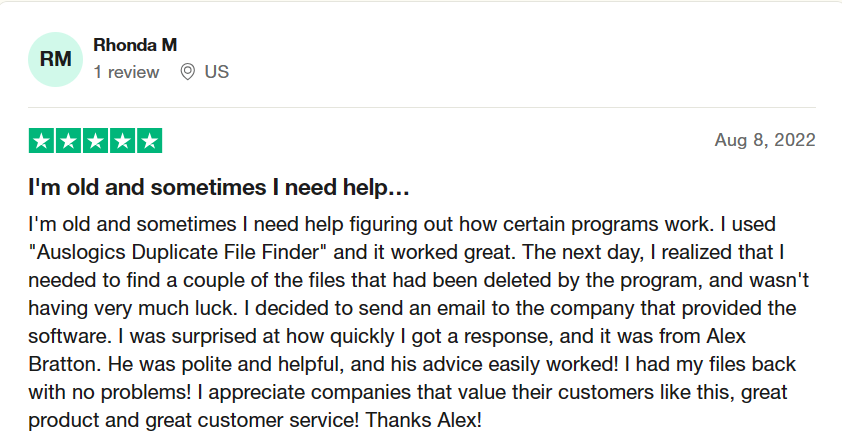
Recenzia 2:
Folosesc pachetele software Auslogics de câțiva ani pe computerele mele.Sprijinul lor pentru produsele lor este remarcabil și prompt.Simt că am un prieten personal care îmi răspunde fără întârziere întrebările sau alte probleme și mă ajută să le rezolv pentru a menține lucrurile fără probleme pentru mine.Foarte recomandat!
Tom Wilson
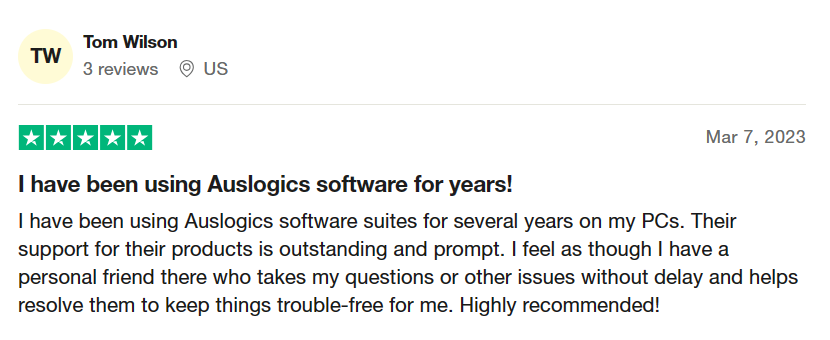
Recenzia 3:
Acest lucru este minuțios, fără a pleca pentru a merge la o altă utilitate.Și interfața nu este decorată, ceea ce face mai dificilă obținerea unei imagini „de ansamblu”.Mi-aș dori să-mi spună ce să-mi setez lățimea de bandă TCP și întârzierea TCP, dar întotdeauna putem găsi ceva, nu?A+
Robert Childers
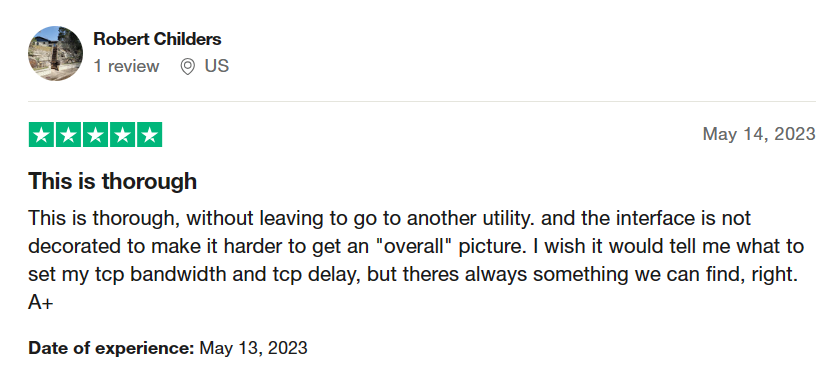
Concluzie
Dacă doriți să știți cum să găsiți fișiere duplicate fără a trece prin procese complicate, vă recomand Auslogics Duplicate File Finder.
Este un răspuns simplu și eficient la o problemă globală. Auslogics este o alegere clară pentru oricine dorește să preia controlul asupra zonei lor digitale datorită experiențelor sale excelente de utilizare, asistenței excelente pentru clienți și gamei largi de instrumente de optimizare.
Cu toate acestea, vă recomand să aveți grijă când utilizați acest software pentru a găsi fișiere duplicate. Puteți elimina fișierele ori de câte ori credeți că este potrivit, deoarece nu are restricții interne.
Această libertate implică un posibil risc. Eliminarea neintenționată a copiilor duplicate ale fișierelor de sistem critice ar putea avea efecte catastrofale asupra funcționării computerului și a copierii de rezervă a datelor.
Deci, dacă găsiți o listă în secțiunea Ignora liste, este mai bine să o lăsați în pace.
Citiți și: Asistență Windows 10: Cum obțineți ajutor în Windows 10?
FAQ
Este Auslogics Duplicate File Finder de utilizat gratuit?
Da. Auslogics Duplicate File Finder este folosit gratuit pentru uz comercial și casnic. În plus, vine și cu actualizări regulate gratuite!
Funcționează software-ul pe Mac și Windows?
Auslogics Duplicate File Finder vă ajută să verificați dacă există fișiere duplicate numai pe Windows. Deci, dacă folosești un Mac, nu va funcționa.
Pot personaliza procesul de ștergere?
Da. Auslogics Duplicate File Finder vă permite să selectați fișierele pe care doriți să le ștergeți. Datorită acestui instrument rapid de căutare a fișierelor duplicate, aveți acum mai mult control asupra fișierelor duplicate care sunt șterse.
Este Auslogics Duplicate File Finder sigur pentru datele mele?
Auslogics Duplicate File Finder este proiectat având în vedere securitatea datelor dumneavoastră. Acest dispozitiv de eliminare a fișierelor duplicate nu poate șterge fișiere fără consimțământul dvs. Cu toate acestea, recomand cu tărie să verificați rezultatele înainte de a le șterge pentru a vă asigura că nu pierdeți niciun fișier crucial.
Cât de des ar trebui să rulez software-ul pentru a gestiona fișierele duplicate?
În funcție de modul în care utilizați acest instrument de căutare ușor de duplicat, poate fi necesar să îl rulați mai des pentru a gestiona fișierele duplicate. Pentru a menține un sistem fără dezordine, puteți rula software-ul o dată pe săptămână sau o dată pe lună.
Cu toate acestea, intervalul precis se poate schimba în funcție de cerințele dumneavoastră și de cât de repede sunt făcute fișierele duplicate.
